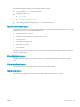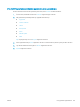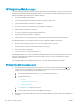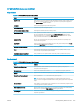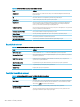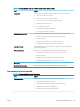HP LaserJet Enterprise Flow MFP M525 - User Guide
HP Katıştırılmış Web Sunucusu
Ürün durumunu görüntülemek, ürün ağ ayarlarını yapılandırmak ve ürün işlevlerini ürünün kontrol paneli yerine
bir bilgisayardan yönetmek için HP Katıştırılmış Web Sunucusu'nu kullanın. Aşağıda Katıştırılmış Web Sunucusunu
kullanarak yapabileceğiniz işlemlere bazı örnekler verilmiştir:
●
Ürün durumu bilgilerini görüntüleme
●
Tüm sarf malzemelerinin kalan ömrünü belirleme ve yenilerini sipariş etme
●
Tepsi yapılandırmalarını görüntüleme ve değiştirme
●
Ürün kontrol paneli menü yapılandırmasını görüntüleme ve değiştirme
●
Dahili sayfaları görüntüleme ve yazdırma
●
Ürün ve sarf malzemeleri olayları hakkında bildirim alma
●
Ağ yapılandırmasını görüntüleme ve değiştirme
●
Hızlı Ayarlar, E-posta ve Faks oluşturmak, yapılandırmak ve etkinleştirmek için sihirbazları kullanma
HP Katıştırılmış Web Sunucusunu kullanmak için, tarayıcınız aşağıdaki özellikleri karşılamalıdır:
●
Windows: Microsoft Internet Explorer 5.01 veya üzeri ve Netscape 6.2 veya üzeri
●
Mac OS X: Bonjour veya bir IP adresi kullanan Safari ve Firefox için
●
Linux: Sadece Netscape Navigator
●
HP-UX 10 ve HP-UX 11: Netscape Navigator 4.7
HP Katıştırılmış Web Sunucusu, ürün IP tabanlı bir ağa bağlı olduğunda çalışır. HP Katıştırılmış Web Sunucusu IPX
tabanlı ürün bağlantılarını desteklemez. HP Katıştırılmış Web sunucusunu açmak ve kullanmak için Internet
erişiminiz olması gerekmez.
Ürün ağa bağlandığında, HP Katıştırılmış Web Sunucusu otomatik olarak kullanılabilir duruma gelir.
HP Katıştırılmış Web Sunucusu'nu açma
1. Ürün IP adresini veya ana bilgisayar adını tanımlayın. Ürün kontrol panelinin Ana ekranında Ağ düğmesi
görünüyorsa,
adresi görüntülemek için bu düğmeye dokunun. Aksi durumda ürün yapılandırma sayfasını
yazdırmak veya görüntülemek için şu adımları takip edin:
a. Ürün kontrol panelindeki Ana ekranda Yönetim düğmesine gidip dokunun.
b. Aşağıdaki menüleri açın:
–
Raporlar
–
Yapılandırma/Durum Sayfaları
–
Yapılandırma Sayfası
c. Yazdır veya Görünüm düğmesine dokunun.
d. Jetdirect sayfasında IP adresini veya ana bilgisayar adını bulun.
2. Bilgisayarınızda, desteklenen bir Web tarayıcısında adres/URL alanına ürünün IP adresini veya ana bilgisayar
adını girin.
202 Bölüm 9 Ürünü yönetme TRWW